低優先メール機能を使うと、受信トレイ内の優先度の低いメッセージが移動されるので、重要なメッセージを簡単に見つけることができます。 低優先メール機能では、メールの傾向を分析し、過去の動作に基づいて、無視する可能性の最も高いメッセージを特定します。 次に、それらのメッセージは、低優先メールと呼ばれるフォルダーに移動され、後で確認できます。
この記事の内容
低優先メール機能を有効にする
-
Outlook on the web にサインインします。 手順については、「How to sign in to Outlook on the web」 (Outlook on the web へのサインイン方法) を参照してください。
-
[設定]

![Outlook on the web の [設定] > [オプション]](https://support.content.office.net/ja-jp/media/f385b7e4-7c6c-48aa-a66c-f09942e053b8.png)
-
左側のナビゲーション バーで、[メール]、[自動処理]、[低優先メール機能] の順に選びます。
注: Outlook on the web の Light バージョンを使用している場合、低優先メール フォルダーのメタデータにアクセスできますが、低優先メール機能のオンとオフを切り替えることはできません。 [オプション]、[Outlook on the web バージョン] の順に移動し、Outlook on the web の Light バージョンをオフにして、[Outlook on the web の Light バージョンを使用する] チェック ボックスをオフにします。 変更内容は次のサインイン時に有効になります。
-
[低優先メールとして特定されたアイテムを分離する] を選び、

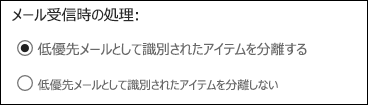
低優先メール機能にユーザー設定を早く覚えさせる
低優先メール機能では、ユーザー設定が記録され、その情報を使ってそれ以降の同じようなメッセージが特定されるように、ユーザー設定が十分に適用されるのには、時間がかかる場合があります。 次の操作を実行して、低優先メール機能にユーザー設定をより早く学習させることができます。
-
低優先メール フォルダーに誤って移動されたメッセージが見つかった場合は、そのメッセージを低優先メール フォルダーから受信トレイに移動します。
-
受信トレイで優先度の低いメールが見つかった場合は、そのメールを低優先メール フォルダーに移動します。
低優先メール機能によるメッセージのフィルター処理の方法
低優先メールと迷惑メールは、どちらも受信トレイに届く前にフィルター処理されます。 迷惑メールの可能性があると特定されたメッセージは、迷惑メール フォルダーに自動的に移動され、リンクや添付されたプログラムなどの危険である可能性のあるコンテンツは使用できなくなります。
次に、Outlook でメッセージのルールが設定されている場合は、そのルールが処理されます。 ルールの詳細については、「Organize email using inbox rules in Outlook on the web」 (Outlook on the web で受信トレイのルールを使ってメールを整理する) を参照してください。
一括処理を使った場合、メッセージは指定された設定に基づいて管理されます。 一括処理の詳細については、「Outlook on the web のアーカイブ、一括処理、その他のツールで受信トレイを整理する」を参照してください。
次に、低優先メール機能では、残りのメッセージが分析され、通常は無視されるか、返信されないようなメッセージが過去の動作に基づいてフィルター処理されます。
次の特定の相手からのメッセージが低優先メールとして識別されることはありません。
-
自分
-
Microsoft 365 Apps for business ユーザーである場合は、管理系列内のすべてのユーザー。
-
Microsoft 365 Apps for business ユーザーである場合は、自分の上司
クラッター機能では、次のようなメッセージに関するさまざまな情報から、ユーザーによって通常読まれないメッセージが識別されます。
-
送信者
-
過去に会話に参加したことがあるかどうか
-
自分が唯一の受信者であるかどうか
-
重要度
読むメッセージの種類が変わると、その傾向が学習されて、それに応じて動作も変わります。
低優先メール機能をオフにする
低優先メール機能は、Outlook Web App でいつでもオフにできます。
-
この記事の最初に書かれている手順に従って、Outlook Web App にサインインします。 次に、[設定]

-
[低優先メールとして特定されたアイテムを分離しない] を選び、

注: 低優先メール機能をオフにした後も、低優先メール フォルダーは Outlook に残ったままになります。










